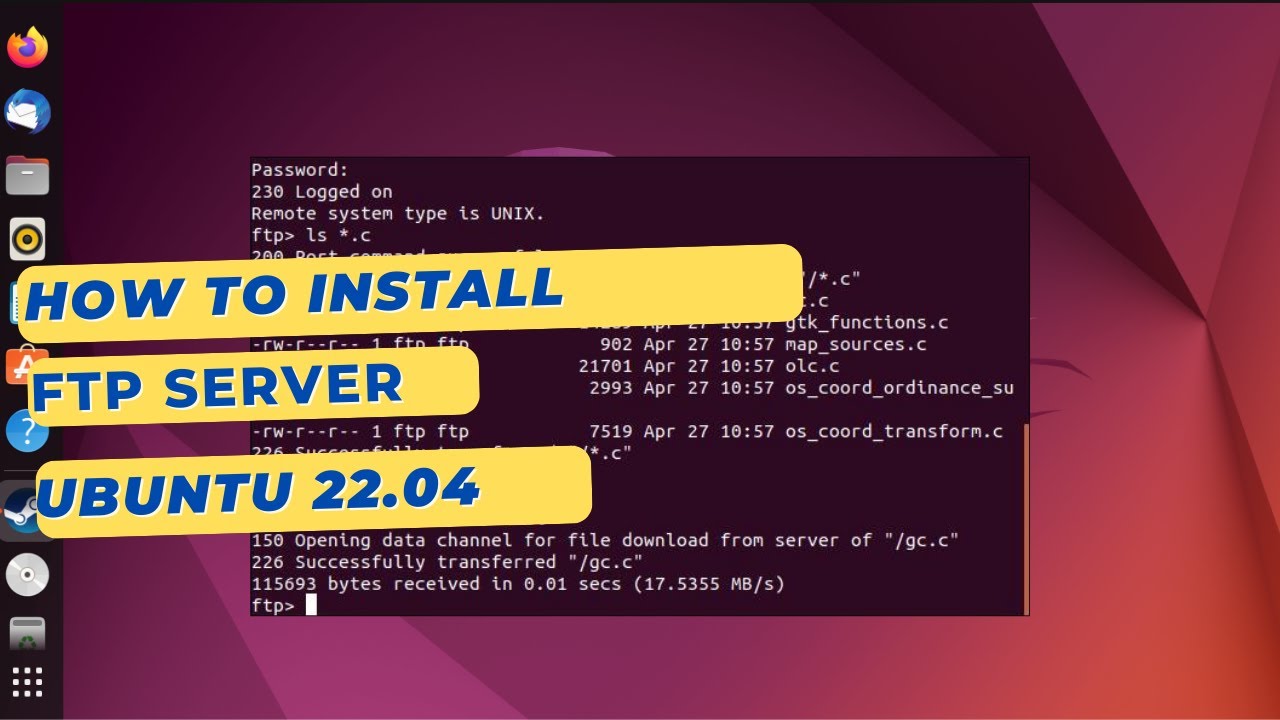767
Настроить FTP-сервер в Ubuntu несложно. Самый простой способ — использовать окно терминала
Настройка FTP-сервера на Ubuntu: как быстро начать работу
FTP или SFTP — распространенный способ передачи данных; операционные системы Linux, такие как Ubuntu и Zorin OS, включают соответствующие программы в исходный код таких пакетов, как «vsftpd» и «ftp». Файловые менеджеры «Nautilus» и «FileZilla» также поддерживают FTP; примером настройки FTP-сервера на Ubuntu является «vsftpd».
- Первым шагом является установка программы. Для этого щелкните правой кнопкой мыши в любом месте рабочего стола и выберите в контекстном меню пункт «Открыть терминал здесь». Также можно выбрать терминальную программу из строки меню
- sudo apt-get install vsftpd» в текстовое поле и подтвердите сообщение клавишей Enter; будет запрошен пароль root, заданный при установке Ubuntu
- Чтобы открыть файл, необходимо воспользоваться текстовым редактором, например gedit Чтобы открыть файл от имени root, щелкните правой кнопкой мыши на каталоге /etc и выберите пункт Open terminal here
- После завершения процесса установки закройте терминал и с помощью файлового менеджера найдите файл vsftpd.conf в каталоге /etc.
- Введите команду sudo gedit vsftpd.conf в текстовое поле ниже и подтвердите запрос паролем root. Этот файл позволяет настроить расширенные параметры FTP-сервера
- Включить анонимизацию = NO. Замените «NO» на «YES», чтобы разрешить пользователям подключаться к серверу анонимно.
Ubuntu: Доступ пользователей и настройки брандмауэра
Для доступа к FTP-серверу необходим FTP-пользователь.
- sudo adduser meinftpbenutzer. замените «myftpuser» на любое имя пользователя. Вам будет предложено ввести пароль и дополнительные данные пользователя:
- Ubuntu поставляется с брандмауэром «ufw»; настройте его на разрешение FTP-соединений: sudo ufw allow 21/tcp. Это откроет порт 21, который по умолчанию используется для FTP-соединений.
-
FTP или SFTP: необходимо знать разницу между этими двумя
Разница между FTP и SFTP заключается в протоколах передачи данных.
Между протоколами передачи данных FTP и SFTP существует разница.
- FTP расшифровывается как File Transfer Protocol.FTPS использует шифрование с помощью сертификата безопасности SSL и не использует шифрование SSH, как SFTP.
- В силу этого различия SFTP-серверы следует настраивать для многопользовательских хостинг-аккаунтов. Кроме того, если над хостинг-проектом работают другие пользователи, следует использовать FTPS-сервер.